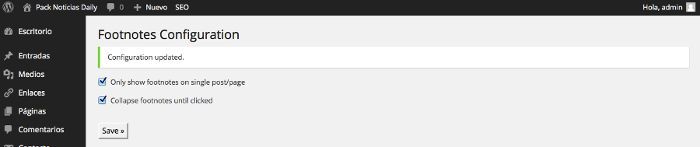Puede ser mediante el uso de tooltips, que al hacer clic en determinada palabra muestren un bloque de texto flotante con la información deseada, pueden ser simples asteriscos o números elevados que hagan referencia a textos adicionales adjuntos al final del artículo o enlaces internos o externos a información complementaria.
Utilices un método u otro de los citados, vamos a presentarte otra forma de realizar este tipo de refuerzo complementario al texto publicado mediante notas numeradas que podrás insertar en aquellas partes del texto donde necesites que el usuario pueda ampliar información sin recargar el artículo.
Usaremos el plugin FD Footnotes para añadir de forma muy muy sencilla notas al pie del artículo.

Tabla de contenidos
FD Footnotes Plugin
La sintaxis es natural, fácil de entender, y desaparece si se elimina el plugin sin necesidad de realizar nada más. Las notas quedan vinculadas discretamente y la nota provee de un enlace que nos llevará de vuelta al texto original, donde se hace referencia a la nota (circular).
La adición de notas a un post o artículo es muy simple pues sólo tienes que escribirla al lado de la palabra deseada encerrándola entre corchetes numerados como estos ejemplos que te proponemos:
Obteniendo este resultado en el pie del artículo.
Sintaxis de ejemplo:
[1. La Mancha es una región natural e histórica situada en la comunidad autónoma de Castilla-La Mancha, en el centro de España.]
[2. Quijada]
[3. Feliciano de Silva - Fue hijo del cronista de Carlos V, Tristán de Silva, que participó en la guerra de Granada y fue regidor de Ciudad Rodrigo y, entre 1491 y 1492, alcalde de Madrid.]
[4. Aristóteles nació en el año 384 a.C. en una pequeña localidad macedonia cercana al monte Athos llamada Estagira, de donde proviene su sobrenombre, el Estagirita. Su padre, Nicómaco, era médico de la corte de Amintas III, padre de Filipo y, por tanto, abuelo de Alejandro Magno.]
Cada nota debe tener un número seguido de un punto y un espacio y luego el texto a mostrar en la nota al pie.
Las notas pueden contener cualquier cosa que quieras, incluyendo enlaces, imágenes, etc. Las notas son automáticamente vinculadas de nuevo al punto en el texto donde se hizo la nota.
Configuración de ajustes del plugin
Mostrar sólo las notas al pie del post/página: Esta opción ocultará las notas al pie de la página principal del blog. Los números seguirán apareciendo, pero con un enlace a la URL individual del poste/página.
Contraer notas del pie hasta que se hace clic: Cuando se activa, las notas están ocultas hasta que se expandan de forma manual o se haga clic en un número de nota.
Nota: No incluir corchetes [ ] dentro de las propias notas.
Nota: Los números de nota al pie no tienen que ser únicos, pero se recomienda, sobre todo si el texto es idéntico para múltiples notas al pie. Recomendado seguir un orden numérico para que las notas se muestren en el pie de forma correcta.
En el siguiente vídeo te mostramos el uso de FD Footnotes poniéndolo a prueba con algunos ejemplos sobre un texto de un artículo ya publicado.
Si quieres enriquecer los contenidos de tus post o artículos en WordPress es posible que FD Footnotes sea un buen aliado para lograrlo.
¿Te ha resultado útil este artículo?

Miembro del equipo de soporte técnico de Webempresa.
Coordinador de contenidos en el Blog y en Youtube.
Soporte técnico en CiberProtector. Teacher en Webempresa University